Установка драйверів для материнської плати
Одним з головних комплектуючих в комп'ютері є системна плата. На ній розташовуються і до неї підключається все інше обладнання. Перед початком використання ПК буде потрібно зробити установку драйверів для материнської плати, щоб всі її складові функціонували коректно. Давайте розглянемо всі методи здійснення даного процесу.
зміст
Встановлюємо драйвери для материнської плати
На системній платі знаходиться мережевий адаптер, різні роз'єми, звукова карта і ще деякі складові, тому до кожного з них потрібно поставити окреме ПО. Способи, наведені в цій статті, мають на увазі інсталяцію відразу всіх файлів, а в інших же користувачеві потрібно буде ставити все по черзі. Вибрати найбільш відповідний метод і просто дотримуйтесь наведеної інструкції, тоді все обов'язково вийде.
Спосіб 1: Офіційна сторінка допомоги виробника
Існує не так багато компаній, які займаються виробництвом материнських плат, у всіх них є власний сайт, де знаходиться вся необхідна інформація, в тому числі і найсвіжіші драйвери. Відшукати їх і завантажити можна так:
- Відкрийте офіційний сайт виробника. Знайти його дуже просто через пошук в будь-якому браузері, або ж адреса буде вказана в інструкції, на коробці самого комплектуючого. Перейдіть в розділ «Підтримка» або «Драйвери».
- У більшості випадків на сайті присутня спеціальна рядок, куди потрібно ввести модель материнки, після чого перейти на її сторінку.
- Перевірте, що у вкладці відображається правильна модель, після чого вже натисніть на кнопку «Завантажити».
- Перед завантаженням переконайтеся в тому, що визначена правильна версія операційної системи. Якщо сайт самостійно не зміг розпізнати її, вкажіть інформацію вручну, вибравши відповідний варіант зі списку.
- Далі знайдіть рядок з драйвером, переконайтеся в тому, що це найсвіжіша версія, і клікніть на кнопку «Завантажити» або на одну з наданих виробником посилань.
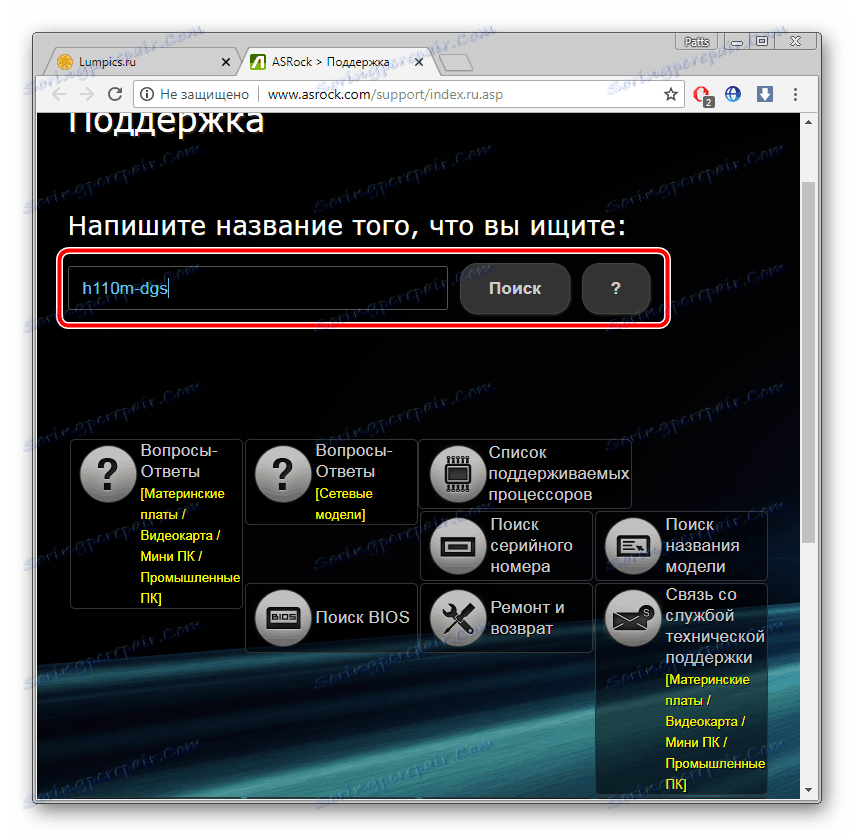
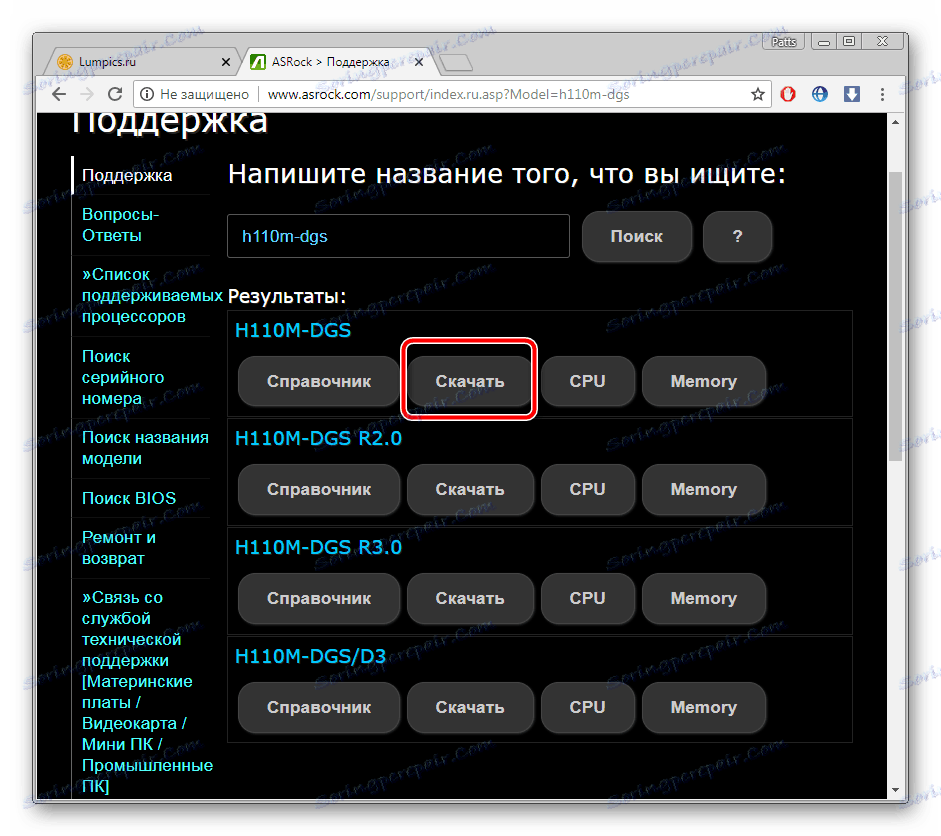

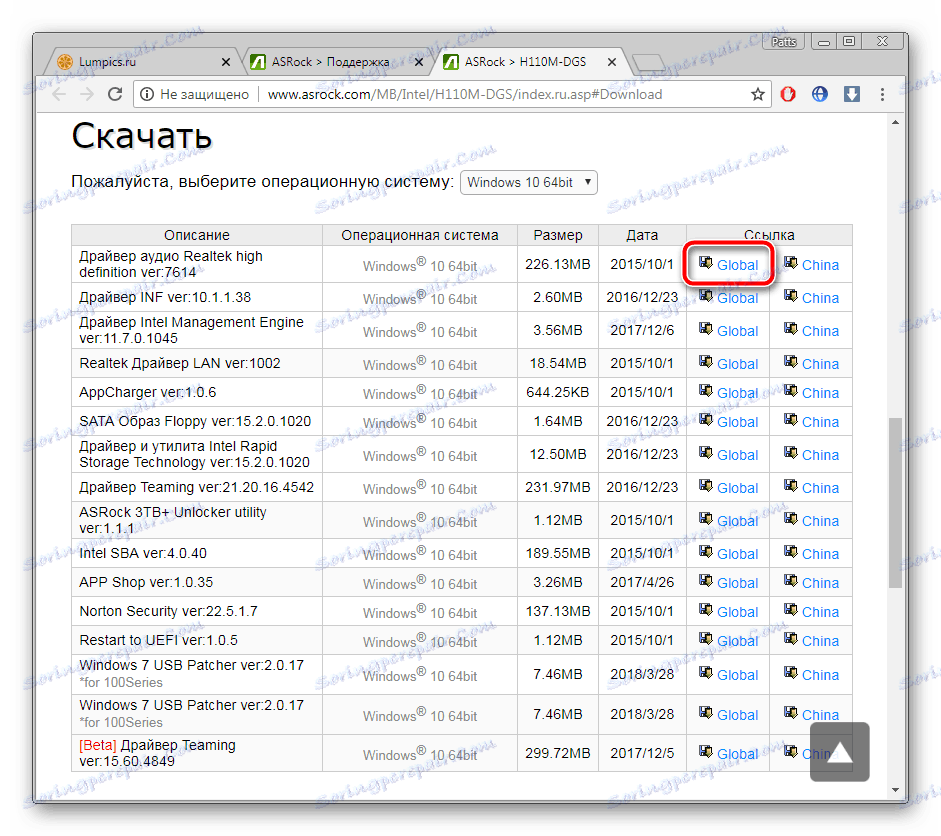
Розпочнеться завантаження файлу, після чого залишається лише відкрити його і запуститься процес автоматичної інсталяції. Після його завершення рекомендується перезавантажити комп'ютер, щоб зміни вступили в силу.
Спосіб 2: Утиліта від виробника
У великих компаній виробників комплектуючих часто є власний софт, який здійснює сканування і подальшу установку знайдених оновлень. З його допомогою ви можете разом поставити всі бажані нові драйвери. Вам потрібно:
- Перейти на офіційний сайт виробника материнської плати і вибрати там розділ «Програмне забезпечення» або «Програми». У списку, ви відразу знайдете цей софт.
- Виберіть нову версію і натисніть на кнопку «Завантажити».
- Інсталяція виконається автоматично, вам залишиться тільки запустити програму і перейти в розділ «BIOS & Drivers».
- Дочекайтеся завершення сканування, відзначте галочкою ті файли, які хочете поставити і натисніть «Update» або «Install».
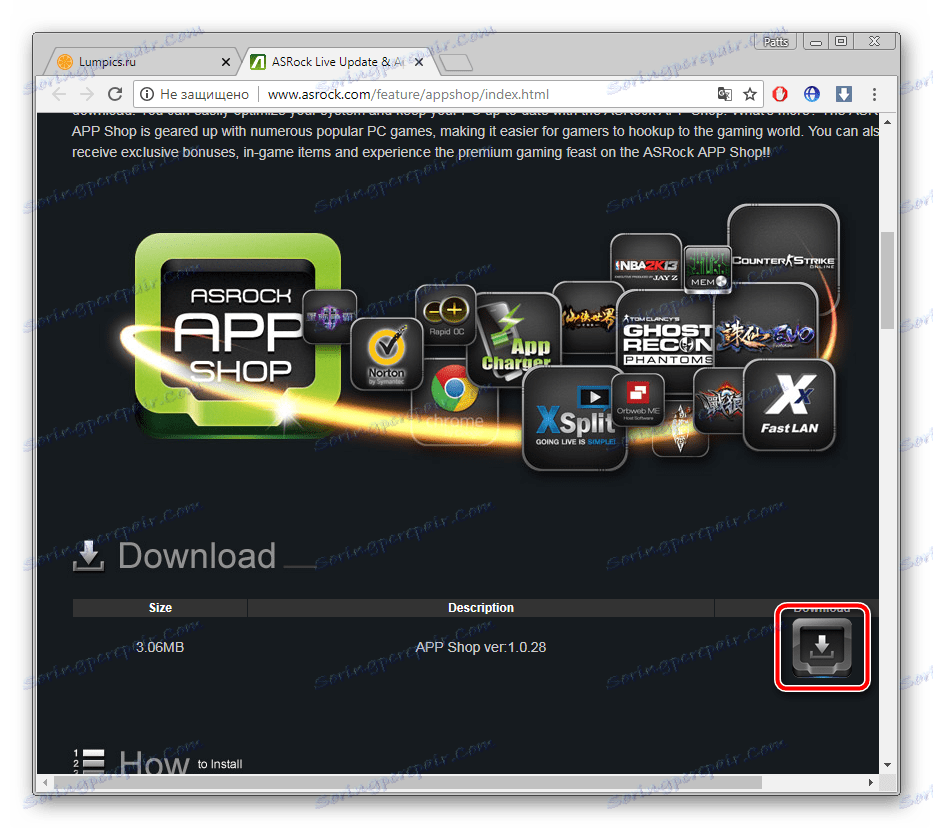
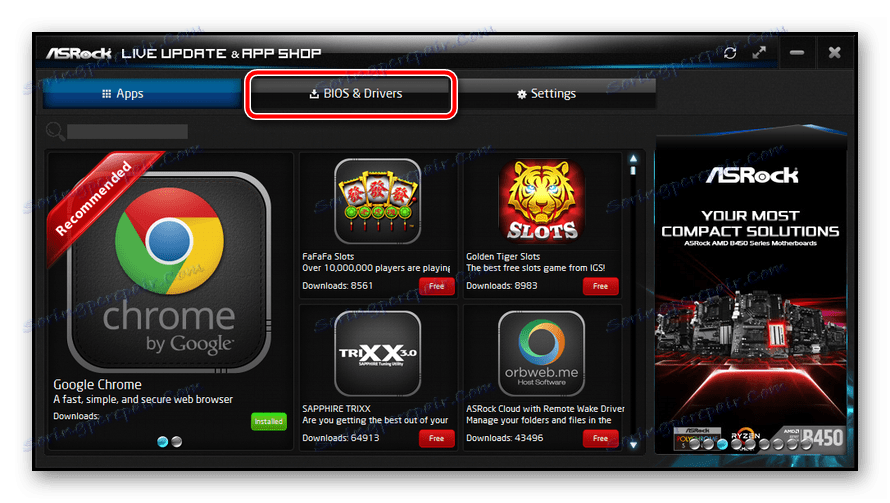
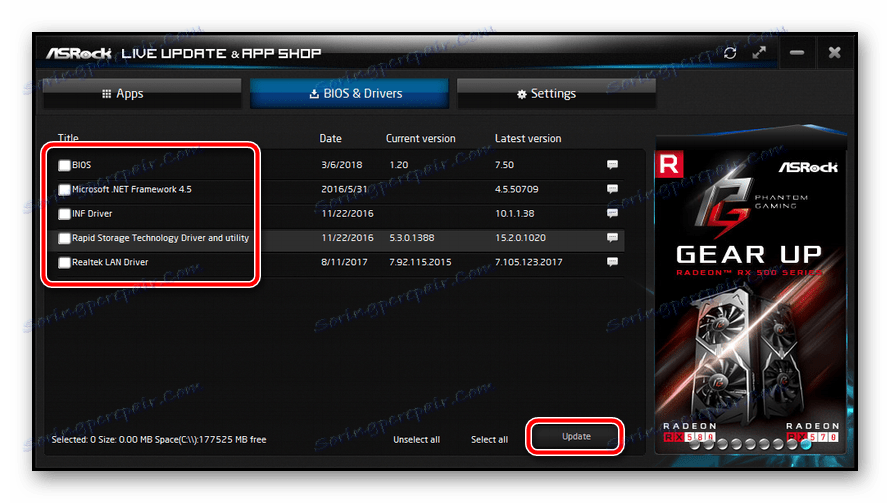
Спосіб 3: ПО для установки драйверів
Ще один варіант, що дозволяє відразу встановити всі необхідні драйвери - використання спеціального програмного забезпечення. Працює воно за принципом офіційних утиліт від розробника, тільки виробляє більш глобальне сканування всього ПК. Мінусом же є платність деяких представників і нав'язування додаткового ПЗ. Інсталяція драйверів для материнки за допомогою DriverPack Solution робиться так:
- Запустіть завантажену програму і відразу ж перейдіть в режим експерта, щоб не встановилися зайві файли.
- Поставте галочки для все те, що хочете поставити, а з непотрібного зніміть їх.
- Опустіться вниз вікна і клацніть на «Встановити все».
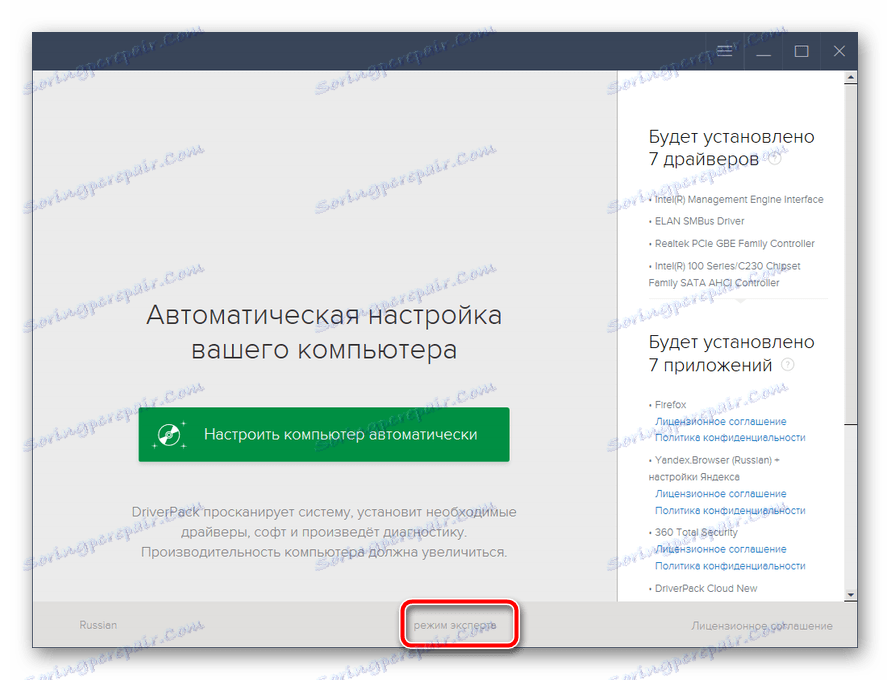

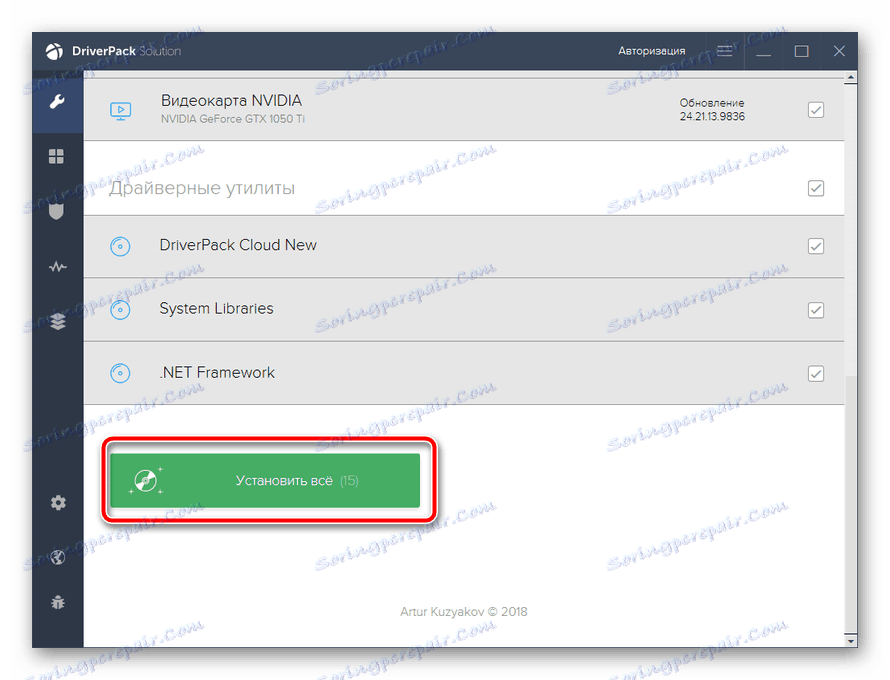
Крім DriverPack на просторах інтернету є велика кількість схожого софта. Кожен представник працює приблизно по одному і тому ж принципу, а розібратися в ньому зможе навіть новачок. Рекомендуємо до ознайомлення іншу нашу статтю по посиланню нижче, в ній ви докладно дізнаєтеся про кращому ПО для інсталяції драйверів.
Детальніше: Кращі програми для установки драйверів
Спосіб 4: Установка по ID обладнання
Кожному комплектує присвоюється свій унікальний номер. Як вже було сказано вище, материнська плата складається з кількох вбудованих комплектуючих, у кожного є свій ID. Вам потрібно лише дізнатися його і задіяти спеціальний сервіс, щоб знайти свіжі файли. Здійснюється це таким чином:
- Відкрийте «Пуск» і перейдіть в «Панель управління».
- У списку знайдіть і клацніть на «Диспетчер пристроїв».
- Розгорніть категорію, виберіть обладнання правим кліком миші і відкрийте «Властивості».
- У вкладці «Відомості» у спливаючому меню вкажіть «ВД обладнання» і скопіюйте одне з показаних значень.
- У будь-якому веб-браузері перейдіть на сайт за посиланням вище і вставте скопійоване значення в рядок пошуку.
- Залишилося тільки вибрати версію ОС, знайти потрібну версію драйвера і завантажити її.
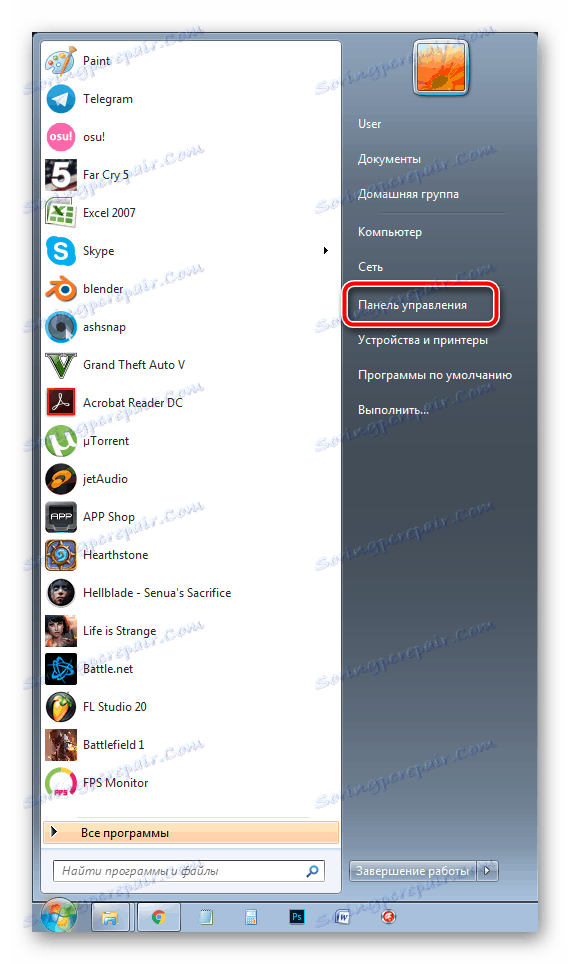
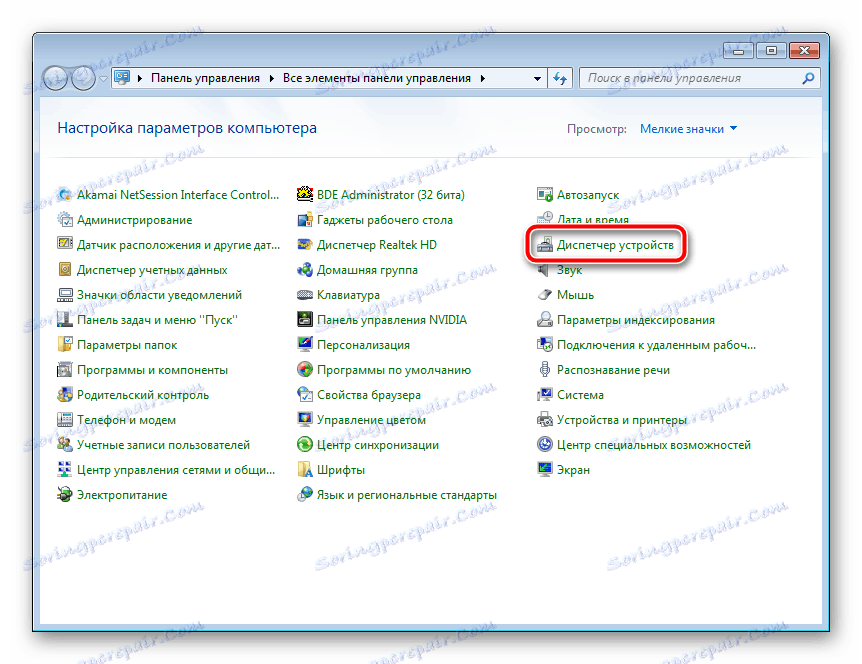
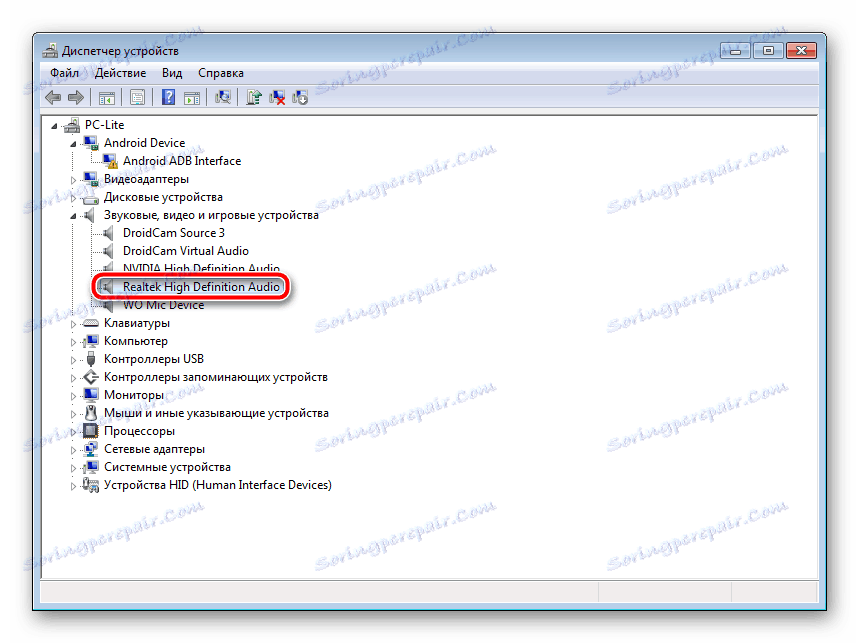
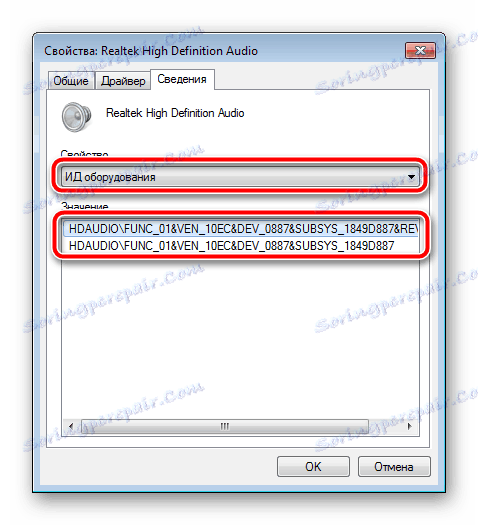
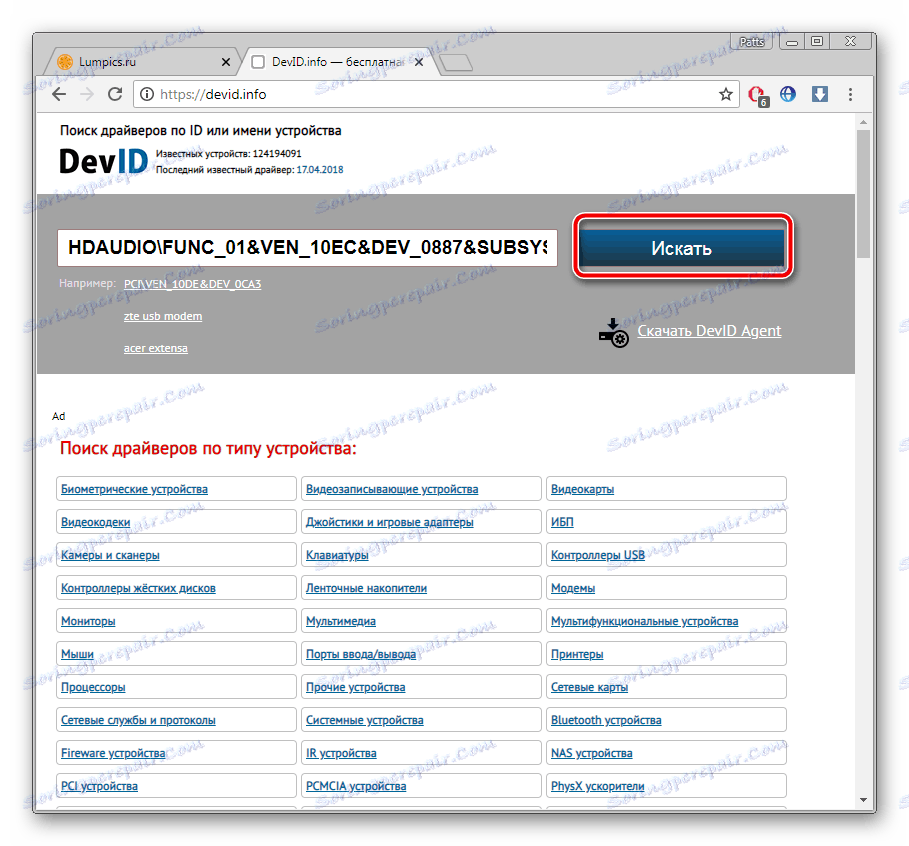
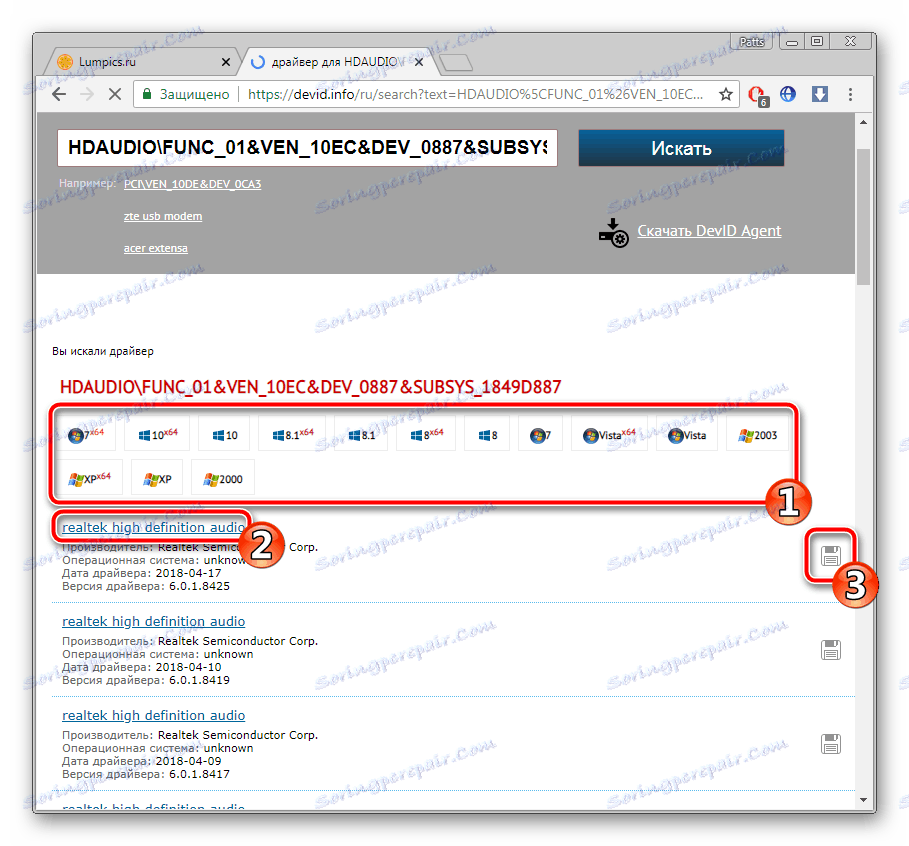
Спосіб 5: Стандартні засоби Windows
В операційній системі Windows є власна утиліта, що дозволяє через інтернет знайти і оновити драйвери для пристроїв. На жаль, не завжди складові материнської плати коректно визначаються ОС, проте в більшості випадків такий спосіб допоможе поставити правильний ПО.
- Натисніть на «Пуск» і відкрийте «Панель управління».
- Знайдіть у вікні «Диспетчер пристроїв».
- Розгорніть необхідний розділ і натисніть ПКМ на потрібне обладнання, потім перейдіть в «Властивості».
- Натисканням на відповідну кнопку запустіть утиліту оновлення драйверів.
- Виберіть варіант установки «Автоматичний пошук оновлених драйверів» і дочекайтеся завершення процесу.
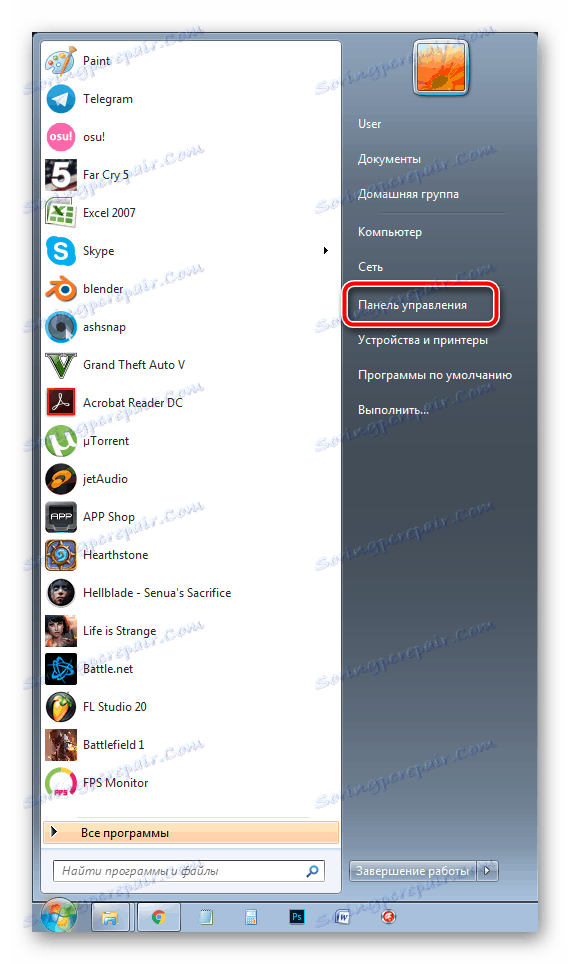
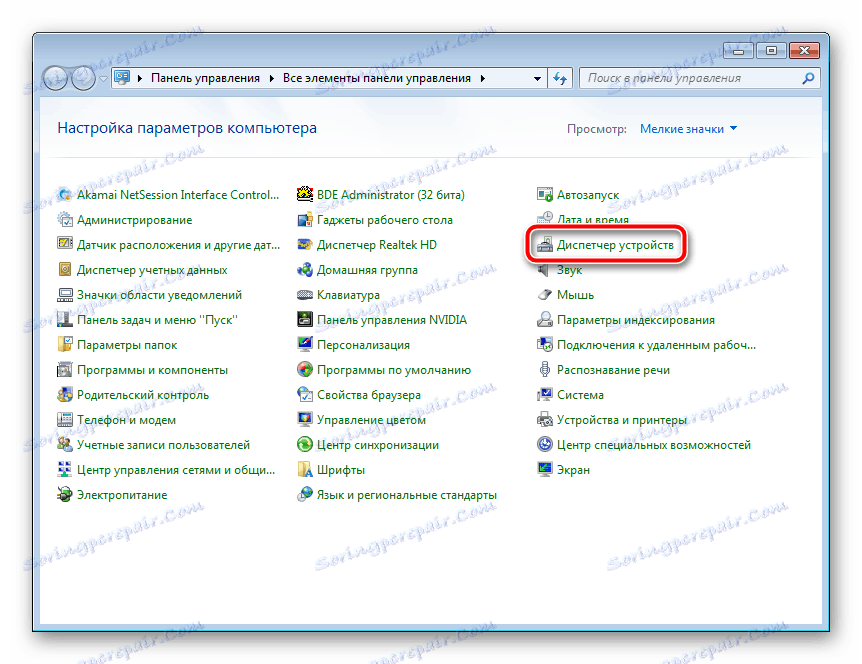
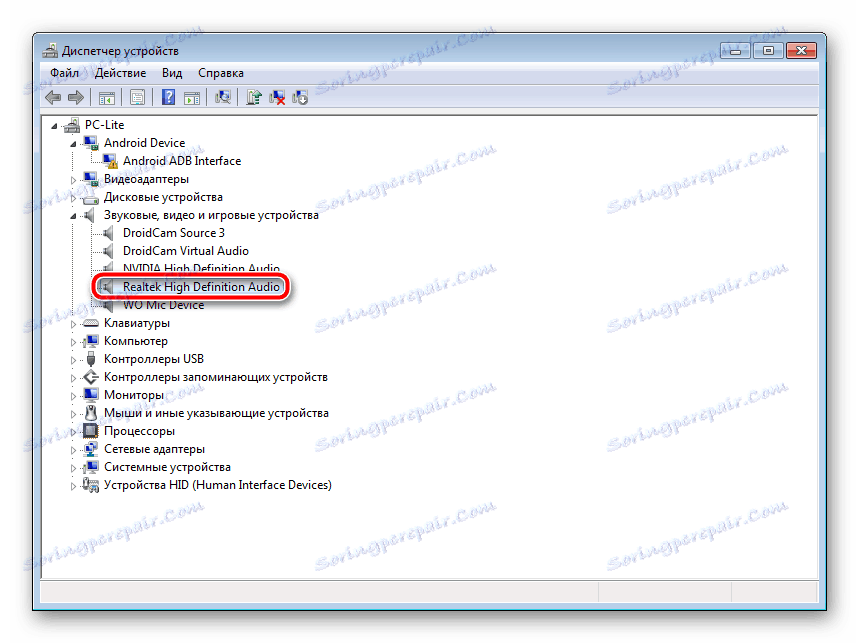

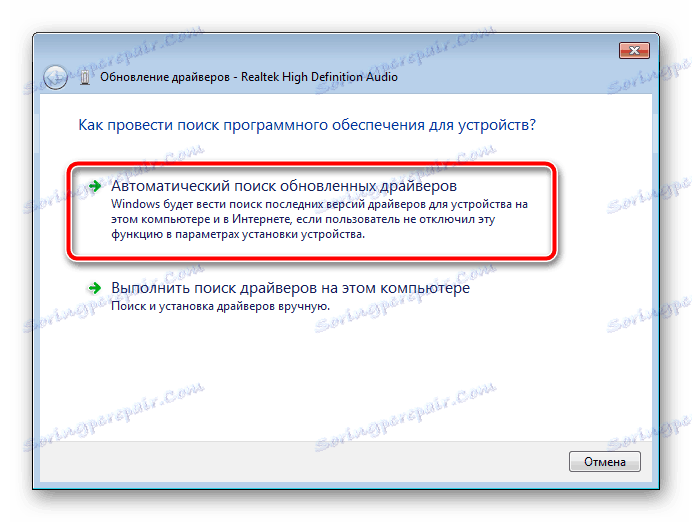
Якщо нові файли будуть знайдені, просто підтвердіть установку, а вона виконається самостійно.
Як бачите, кожен спосіб дуже простий, всі дії проводяться буквально за кілька хвилин, після чого на комп'ютері вже будуть встановлені необхідні всі файли. Незалежно від моделі та виробника системної плати алгоритм дій завжди буде приблизно один і той же, може лише змінюватися інтерфейс сайту або утиліти.